4.30 范例3——塑料挂钩
范例概述:
本范例介绍了塑料挂钩的设计过程。通过学习本范例,读者可以掌握实体拉伸、镜像、旋转、倒圆角等特征的应用。在创建特征的过程中,需要注意的是各特征的创建顺序及整个零件的设计思路,例如本范例中对称结构的零件在设计时可以先创建其中的一部分,然后通过镜像命令完成整个零件的设计。零件模型及模型树如图4.30.1所示。
Step1.新建文件。选择下拉菜单
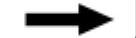
 命令,系统弹出“新建”对话框。在
命令,系统弹出“新建”对话框。在 区域的
区域的 文本框中输入文件名称top_dray,单击
文本框中输入文件名称top_dray,单击 按钮。
按钮。
Step2.创建图4.30.2所示的拉伸特征1。
(1)选择命令。选择下拉菜单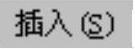
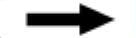

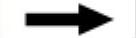
 命令(或单击
命令(或单击 按钮),系统弹出“拉伸”对话框。
按钮),系统弹出“拉伸”对话框。
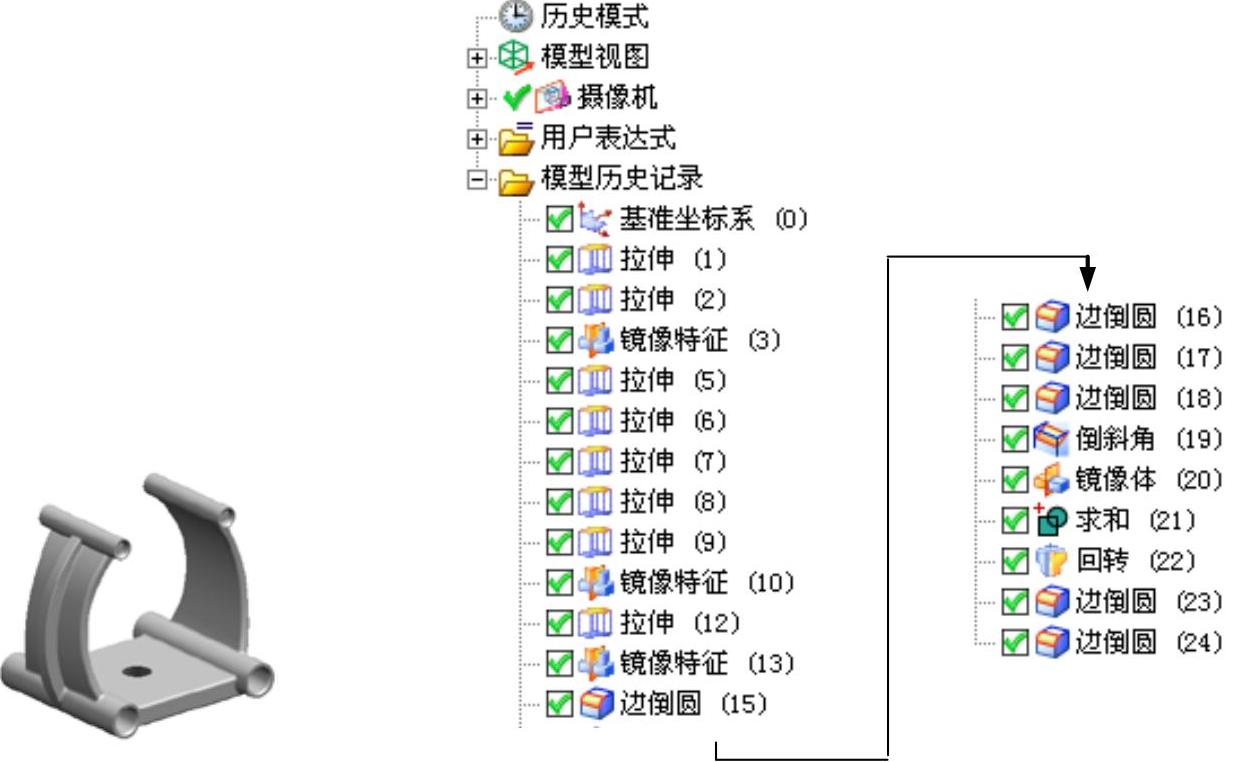
图4.30.1 零件模型及模型树
(2)定义截面草图。
①单击“拉伸”对话框中的“绘制截面”按钮 ,系统弹出“创建草图”对话框。
,系统弹出“创建草图”对话框。
②定义草图平面。单击 按钮,选取ZC-YC基准平面为草图平面,单击
按钮,选取ZC-YC基准平面为草图平面,单击 按钮。
按钮。
③进入草图环境,绘制图4.30.3所示的截面草图。
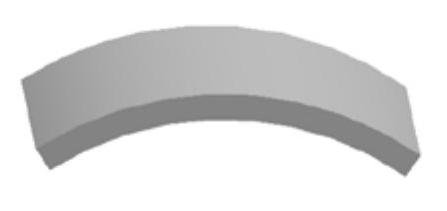
图4.30.2 拉伸特征1
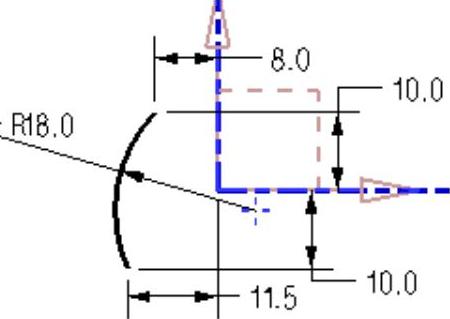
图4.30.3 截面草图
④单击 按钮,退出草图环境。
按钮,退出草图环境。
(3)确定拉伸开始值和终点值。在 区域的
区域的 下拉列表中选择
下拉列表中选择 选项,并在
选项,并在 文本框输入值8.0;在
文本框输入值8.0;在 区域的下拉列表中选择
区域的下拉列表中选择 选项,在
选项,在 文本框输入值0.0,在
文本框输入值0.0,在 文本框输入值1.5,其他采用系统默认设置。
文本框输入值1.5,其他采用系统默认设置。
(4)单击“拉伸”对话框中的 按钮,完成拉伸特征的创建。
按钮,完成拉伸特征的创建。
Step3.创建图4.30.4所示的拉伸特征2。
(1)选择命令。选择下拉菜单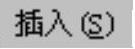
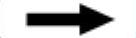

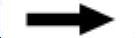
 命令(或单击
命令(或单击 按钮),系统弹出“拉伸”对话框。
按钮),系统弹出“拉伸”对话框。
(2)定义截面草图。
①单击“拉伸”对话框中的“绘制截面”按钮 ,系统弹出“创建草图”对话框。
,系统弹出“创建草图”对话框。
②定义草图平面。单击 按钮,选取ZC-XC基准平面为草图平面,单击
按钮,选取ZC-XC基准平面为草图平面,单击 按钮。
按钮。
③进入草图环境,绘制图4.30.5所示的截面草图。
④选择下拉菜单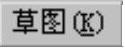
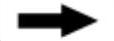
 命令(或单击
命令(或单击 按钮),退出草图环境。
按钮),退出草图环境。
(3)确定拉伸起始值和终点值。在 区域的
区域的 下拉列表中选择
下拉列表中选择 选项,并在
选项,并在 文本框输入值0.0;在
文本框输入值0.0;在 下拉列表中选择
下拉列表中选择 选项,在
选项,在 区域的下拉列表中选择
区域的下拉列表中选择 选项,采用系统默认的求差对象。
选项,采用系统默认的求差对象。
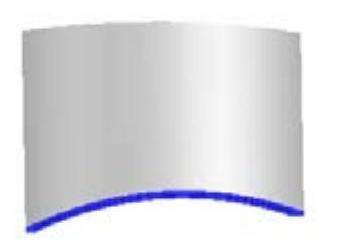
图4.30.4 拉伸特征2
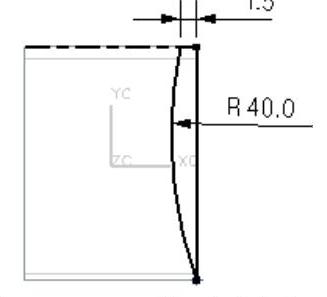
图4.30.5 截面草图
(4)单击“拉伸”对话框中的 按钮,完成拉伸特征的创建。
按钮,完成拉伸特征的创建。
Step4.创建图4.30.6所示的镜像特征1。

图4.30.6 镜像特征1
(1)选择命令。选择下拉菜单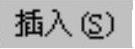
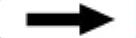

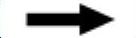
 命令(或单击
命令(或单击 按钮),系统弹出“镜像特征”对话框。
按钮),系统弹出“镜像特征”对话框。
(2)在 区域单击
区域单击 按钮,选择拉伸特征2为镜像对象,单击中键确认。
按钮,选择拉伸特征2为镜像对象,单击中键确认。
(3)在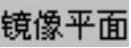 区域的下拉列表中选择
区域的下拉列表中选择 选项,单击
选项,单击 按钮,选取ZC-YC基准平面为镜像平面。
按钮,选取ZC-YC基准平面为镜像平面。
(4)单击 按钮,完成镜像特征的创建。
按钮,完成镜像特征的创建。
Step5.创建图4.30.7所示的拉伸特征3。
(1)选择命令。选择下拉菜单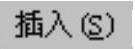
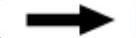

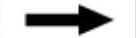
 命令(或单击
命令(或单击 按钮),系统弹出“拉伸”对话框。
按钮),系统弹出“拉伸”对话框。
(2)定义截面草图。
①单击“拉伸”对话框中的“绘制截面”按钮 ,系统弹出“创建草图”对话框。
,系统弹出“创建草图”对话框。
②定义草图平面。单击 按钮,选取ZC-YC基准平面为草图平面,单击
按钮,选取ZC-YC基准平面为草图平面,单击 按钮。
按钮。
③进入草图环境,绘制图4.30.8所示的截面草图。
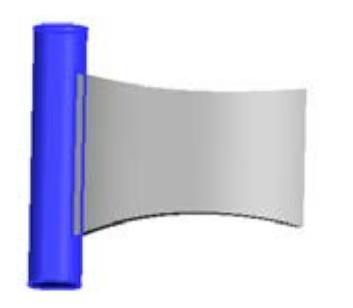
图4.30.7 拉伸特征3
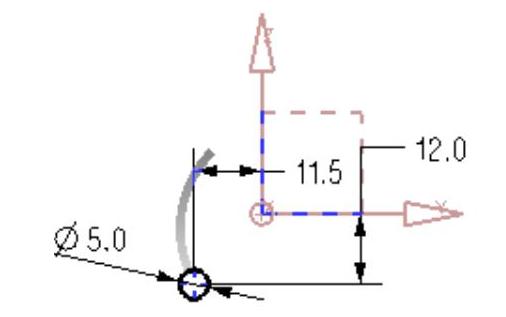
图4.30.8 截面草图
④单击 按钮,退出草图环境。
按钮,退出草图环境。
(3)确定拉伸开始值和终点值。在 区域的
区域的 下拉列表中选择
下拉列表中选择 选项,并在
选项,并在 文本框中输入值12.0,在
文本框中输入值12.0,在 区域的下拉列表中选择
区域的下拉列表中选择 选项,采用系统默认的求和对象。
选项,采用系统默认的求和对象。
(4)单击“拉伸”对话框中的 按钮,完成拉伸特征的创建。
按钮,完成拉伸特征的创建。
Step6.创建图4.30.9所示的拉伸特征4。
(1)选择命令。选择下拉菜单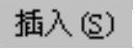
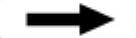

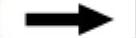
 命令(或单击
命令(或单击 按钮),系统弹出“拉伸”对话框。
按钮),系统弹出“拉伸”对话框。
(2)定义截面草图。
①单击“拉伸”对话框中的“绘制截面”按钮 ,系统弹出“创建草图”对话框。
,系统弹出“创建草图”对话框。
②定义草图平面。单击 按钮,选取ZC-YC基准平面为草图平面,单击
按钮,选取ZC-YC基准平面为草图平面,单击 按钮。
按钮。
③进入草图环境,绘制图4.30.10所示的截面草图。
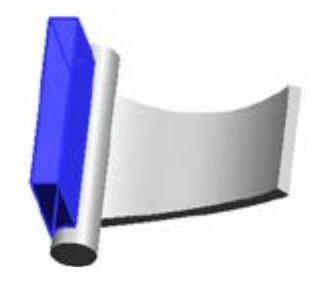
图4.30.9 拉伸特征4
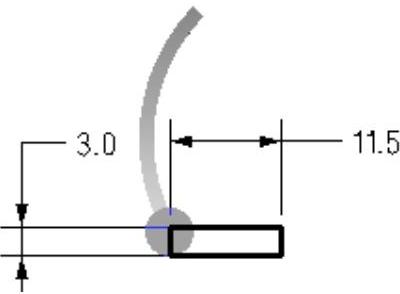
图4.30.10 截面草图
④选择下拉菜单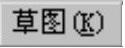

 命令(或单击
命令(或单击 按钮),退出草图环境。
按钮),退出草图环境。
(3)确定拉伸开始值和终点值。在 区域的
区域的 下拉列表中选择
下拉列表中选择 选项,在
选项,在 文本框中输入值10.0,在
文本框中输入值10.0,在 区域的下拉列表中选择
区域的下拉列表中选择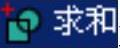 选项,采用系统默认的求和对象。
选项,采用系统默认的求和对象。
(4)单击“拉伸”对话框中的 按钮,完成拉伸特征的创建。
按钮,完成拉伸特征的创建。
Step7.创建图4.30.11所示的拉伸特征5。
(1)选择命令。选择下拉菜单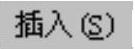
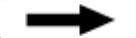

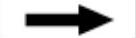
 命令(或单击
命令(或单击 按钮),系统弹出“拉伸”对话框。
按钮),系统弹出“拉伸”对话框。
(2)定义截面草图。
①单击“拉伸”对话框中的“绘制截面”按钮 ,系统弹出“创建草图”对话框。
,系统弹出“创建草图”对话框。
②定义草图平面。单击 按钮,选取ZC-YC基准平面为草图平面,单击
按钮,选取ZC-YC基准平面为草图平面,单击 按钮。
按钮。
③进入草图环境,绘制图4.30.12所示的截面草图。
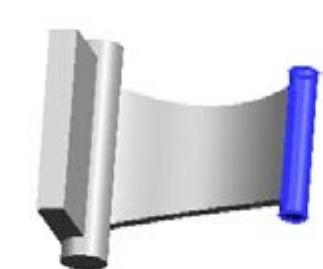
图4.30.11 拉伸特征5
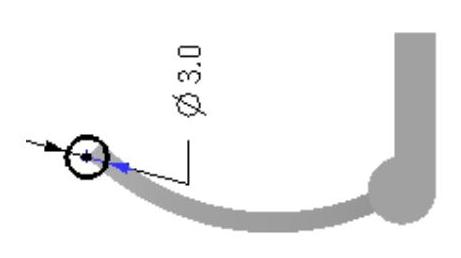
图4.30.12 截面草图
④单击 按钮,退出草图环境。
按钮,退出草图环境。
(3)确定拉伸开始值和终点值。在 区域的
区域的 下拉列表中选择
下拉列表中选择 选项,并在
选项,并在 文本框中输入8.0,在
文本框中输入8.0,在 区域的下拉列表中选择
区域的下拉列表中选择 选项,采用系统默认的求和对象。
选项,采用系统默认的求和对象。
(4)单击“拉伸”对话框中的 按钮,完成拉伸特征的创建。
按钮,完成拉伸特征的创建。
Step8.创建图4.30.13所示的拉伸特征6。
(1)选择命令。选择下拉菜单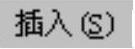
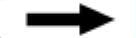

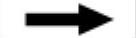
 命令(或单击
命令(或单击 按钮),系统弹出“拉伸”对话框。
按钮),系统弹出“拉伸”对话框。
(2)定义截面草图。
①单击“拉伸”对话框中的“绘制截面”按钮 ,系统弹出“创建草图”对话框。
,系统弹出“创建草图”对话框。
②定义草图平面。单击 按钮,选取ZC-YC基准平面为草图平面,单击
按钮,选取ZC-YC基准平面为草图平面,单击 按钮。
按钮。
③进入草图环境,绘制图4.30.14所示的截面草图。
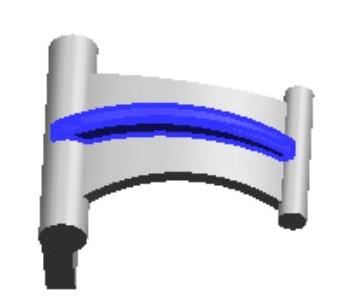
图4.30.13 拉伸特征6
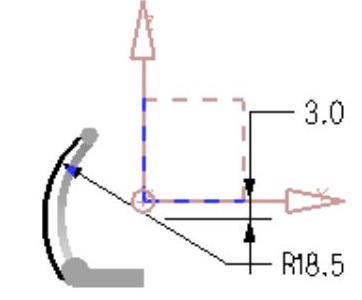
图4.30.14 截面草图
④单击 按钮,退出草图环境。
按钮,退出草图环境。
(3)确定拉伸开始值和终点值。在 区域的
区域的 下拉列表中选择
下拉列表中选择 选项,并在
选项,并在 文本框中输入1.0,在
文本框中输入1.0,在 区域的下拉列表中选择
区域的下拉列表中选择 选项,在
选项,在 文本框中输入值﹣2.2,在
文本框中输入值﹣2.2,在 文本框输入值0.0,在
文本框输入值0.0,在 区域的下拉列表中选择
区域的下拉列表中选择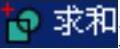 选项,其他采用系统默认的设置。
选项,其他采用系统默认的设置。
(4)单击“拉伸”对话框中的 按钮,完成拉伸特征的创建。
按钮,完成拉伸特征的创建。
Step9.创建图4.30.15所示的拉伸特征7。
(1)选择命令。选择下拉菜单


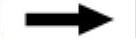
 命令(或单击
命令(或单击 按钮),系统弹出“拉伸”对话框。
按钮),系统弹出“拉伸”对话框。
(2)定义截面草图。
①单击“拉伸”对话框中的“绘制截面”按钮 ,系统弹出“创建草图”对话框。
,系统弹出“创建草图”对话框。
②定义草图平面。单击 按钮,选取图4.30.16所示的模型表面为草图平面,,单击
按钮,选取图4.30.16所示的模型表面为草图平面,,单击 按钮。
按钮。
③进入草图环境,绘制图4.30.17所示的截面草图。
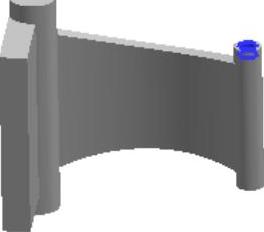
图4.30.15 拉伸特征7
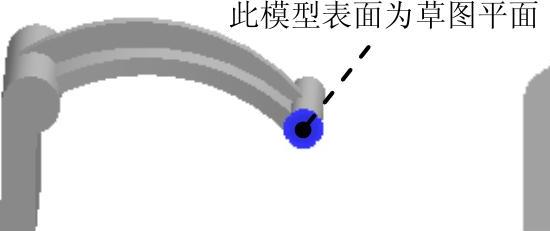
图4.30.16 定义草图平面
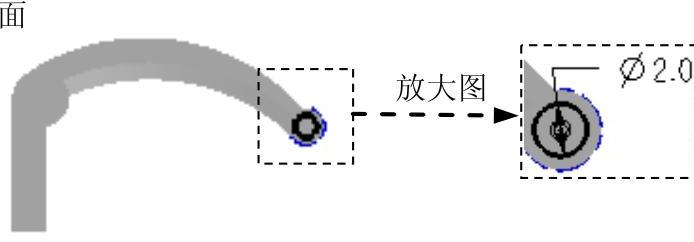
图4.30.17 截面草图
④单击 按钮,退出草图环境。
按钮,退出草图环境。
(3)指定拉伸方向。在 下拉列表中选择
下拉列表中选择 选项,指定X轴的负方向为拉伸方向。
选项,指定X轴的负方向为拉伸方向。
(4)确定拉伸开始值和终点值。在 区域的
区域的 下拉列表中选择
下拉列表中选择 选项,在
选项,在 文本框中输入值0.0,在
文本框中输入值0.0,在 下拉列表中选择
下拉列表中选择 选项,在
选项,在 文本框中输入值1.0,在
文本框中输入值1.0,在 区域的下拉列表中选择
区域的下拉列表中选择 选项,采用系统默认的求差对象。
选项,采用系统默认的求差对象。
(5)单击“拉伸”对话框中的 按钮,完成拉伸特征的创建。
按钮,完成拉伸特征的创建。
Step10.创建图4.30.18所示的镜像特征2。

图4.30.18 镜像特征2
(1)选择命令。选择下拉菜单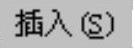
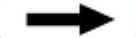

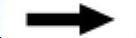
 命令(或单击
命令(或单击 按钮),系统弹出“镜像特征”对话框。
按钮),系统弹出“镜像特征”对话框。
(2)在 区域单击
区域单击 按钮,选择拉伸特征7为镜像对象,单击中键确认。
按钮,选择拉伸特征7为镜像对象,单击中键确认。
(3)在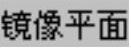 区域的下拉列表中选择
区域的下拉列表中选择 选项,单击
选项,单击 按钮,选取ZC-YC基准平面为镜像平面。
按钮,选取ZC-YC基准平面为镜像平面。
(4)单击 按钮,完成镜像特征的创建。
按钮,完成镜像特征的创建。
Step11.创建图4.30.19所示的拉伸特征8。
(1)选择命令。选择下拉菜单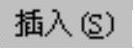
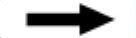

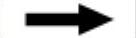
 命令(或单击
命令(或单击 按钮),系统弹出“拉伸”对话框。
按钮),系统弹出“拉伸”对话框。
(2)定义截面草图。
①单击“拉伸”对话框中的“绘制截面”按钮 ,系统弹出“创建草图”对话框。
,系统弹出“创建草图”对话框。
②定义草图平面。单击 按钮,选取图4.30.20所示的模型表面为草图平面,选取ZC-XC基准平面为参考平面,单击
按钮,选取图4.30.20所示的模型表面为草图平面,选取ZC-XC基准平面为参考平面,单击 按钮。
按钮。
③进入草图环境,绘制图4.30.21所示的截面草图。
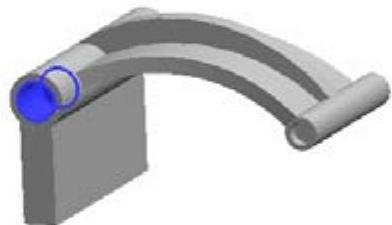
图4.30.19 拉伸特征8
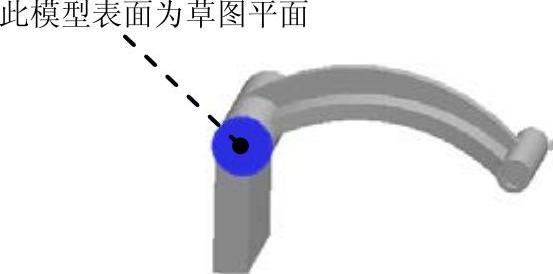
图4.30.20 定义草图平面
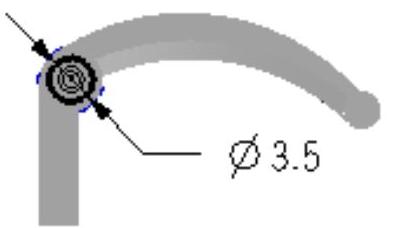
图4.30.21 截面草图
④选择下拉菜单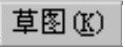
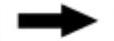
 命令(或单击
命令(或单击 按钮),退出草图环境。
按钮),退出草图环境。
(3)指定拉伸方向。在 下拉列表中选择
下拉列表中选择 选项,指定X轴的负方向为拉伸方向。
选项,指定X轴的负方向为拉伸方向。
(4)确定拉伸开始值和终点值。在 区域的
区域的 下拉列表中选择
下拉列表中选择 选项,在
选项,在 文本框中输入值0.0,在
文本框中输入值0.0,在 下拉列表中选择
下拉列表中选择 选项,在
选项,在 文本框中输入值5.0,在
文本框中输入值5.0,在 区域中选择
区域中选择 选项。采用系统默认的求差对象。
选项。采用系统默认的求差对象。
(5)单击“拉伸”对话框中的 按钮,完成拉伸特征的创建。
按钮,完成拉伸特征的创建。
Step12.创建图4.30.22所示的镜像特征3。

图4.30.22 镜像特征3
(1)选择命令。选择下拉菜单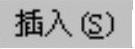
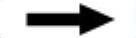

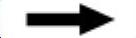
 命令(或单击
命令(或单击 按钮),系统弹出“镜像特征”对话框。
按钮),系统弹出“镜像特征”对话框。
(2)在 区域单击
区域单击 按钮,选择拉伸特征8为镜像对象,单击中键确认。
按钮,选择拉伸特征8为镜像对象,单击中键确认。
(3)在 区域的下拉列表中选择
区域的下拉列表中选择 选项,单击
选项,单击 按钮,选取ZC-YC基准平面为镜像平面。
按钮,选取ZC-YC基准平面为镜像平面。
(4)单击 按钮,完成镜像特征的创建。
按钮,完成镜像特征的创建。
Step13.创建图4.30.23所示的边倒圆特征1。
(1)选择命令。选择下拉菜单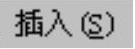
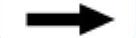

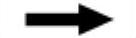
 命令(或单击
命令(或单击 按钮),系统弹出“边倒圆”对话框。
按钮),系统弹出“边倒圆”对话框。
(2)在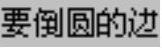 区域中单击
区域中单击 按钮,选择图4.30.23a所示的四条边为要倒圆的边,圆角半径值为0.5。
按钮,选择图4.30.23a所示的四条边为要倒圆的边,圆角半径值为0.5。
(3)单击“边倒圆”对话框中的 按钮,完成边倒圆特征1的创建。
按钮,完成边倒圆特征1的创建。
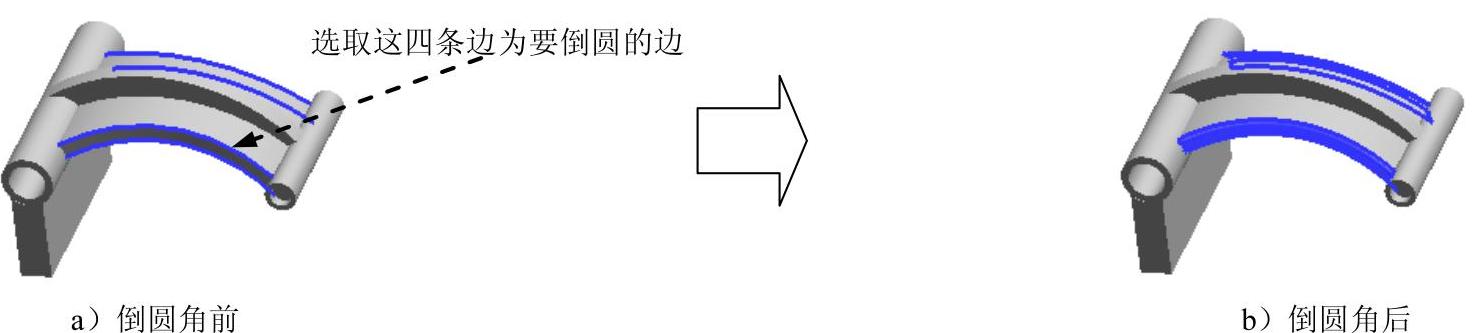
图4.30.23 边倒圆特征1
Step14.创建边倒圆特征2。选取图4.30.24所示的的四条边为要倒圆的边。详细步骤请参见Step13。圆角半径值为0.2。
Step15.创建边倒圆特征3。选取图4.30.25所示的的边链为要倒圆的边。详细步骤请参见Step13。圆角半径值为0.5。
Step16.创建边倒圆特征4。选取图4.30.26所示的的边链为要倒圆的边。详细步骤请参见Step13。圆角半径值为0.2。
Step17.创建图4.30.27所示的倒斜角特征1。
(1)选择命令。选择下拉菜单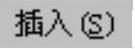
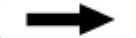

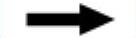
 命令(或单击
命令(或单击 按钮),系统弹出“倒斜角”对话框。
按钮),系统弹出“倒斜角”对话框。
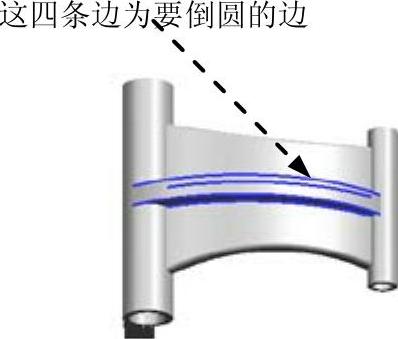
图4.30.24 边倒圆特征2
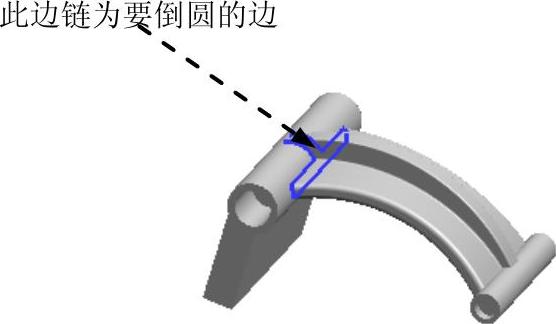
图4.30.25 边倒圆特征3
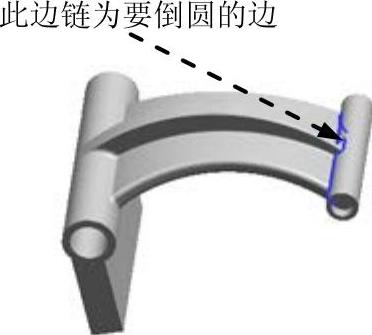
图4.30.26 边倒圆特征4
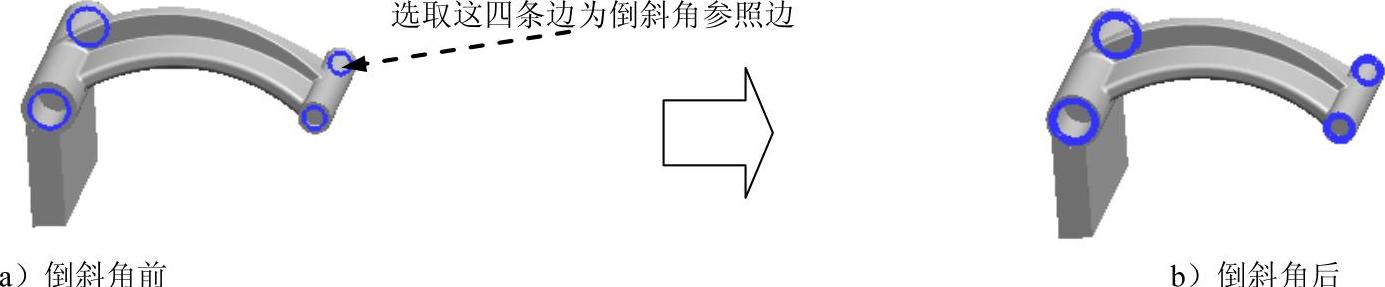
图4.30.27 倒斜角特征1
(2)在 域中单击
域中单击 按钮,选择图4.30.27a所示的四条边线为倒斜角参照边,在
按钮,选择图4.30.27a所示的四条边线为倒斜角参照边,在 区域的
区域的 下拉列表中选择
下拉列表中选择 选项,在
选项,在 文本框中输入值0.3。
文本框中输入值0.3。
(3)单击 按钮,完成倒斜角特征的创建。
按钮,完成倒斜角特征的创建。
Step18.创建图4.30.28所示的镜像特征4。
(1)选择命令。选择下拉菜单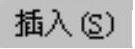
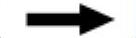

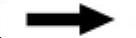
 命令(或单击
命令(或单击 按钮),系统弹出“镜像体”对话框。
按钮),系统弹出“镜像体”对话框。
(2)在 区域单击
区域单击 按钮,在绘图区选择图4.30.28a所示的特征体为镜像对象,单击中键确认。
按钮,在绘图区选择图4.30.28a所示的特征体为镜像对象,单击中键确认。
(3)在 区域中,单击
区域中,单击 按钮,选取ZC-XC基准平面为镜像平面。
按钮,选取ZC-XC基准平面为镜像平面。
(4)单击 按钮,完成镜像特征4的创建。
按钮,完成镜像特征4的创建。
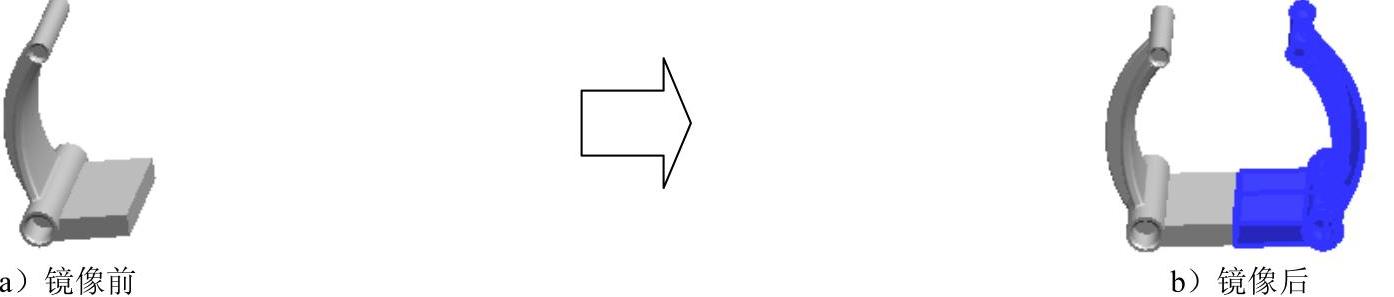
图4.30.28 镜像特征4
Step19.对特征进行布尔求和。
(1)选择命令。选择下拉菜单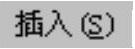
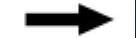

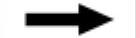
 命令(或单击
命令(或单击 按钮),系统弹出“求和”对话框。
按钮),系统弹出“求和”对话框。
(2)选取镜像前的实体为目标体,选取镜像后的实体为刀具体,单击 按钮,完成求和特征的创建。
按钮,完成求和特征的创建。
Step20.创建图4.30.29所示的回转特征1。
(1)选择命令。选择下拉菜单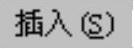
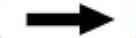

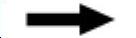
 命令(或单击
命令(或单击 按钮),系统弹出“回转”对话框。
按钮),系统弹出“回转”对话框。
(2)定义截面草图。
①单击 区域中的
区域中的 按钮,系统弹出“创建草图”对话框。
按钮,系统弹出“创建草图”对话框。
②定义草图平面。选取ZC-YC基准平面为草图平面,单击“创建草图”对话框中的 按钮。
按钮。
③进入草图环境,绘制图4.30.30所示的截面草图。
④单击 按钮,退出草图环境。
按钮,退出草图环境。
(3)定义回转轴。在 区域单击按钮
区域单击按钮 选择
选择 选项为回转轴,选取坐标原点为指定点。
选项为回转轴,选取坐标原点为指定点。
(4)确定回转起始值和结束值。在 区域的
区域的 下拉列表中选择
下拉列表中选择 选项,并在
选项,并在 文本框中输入值0.0,在
文本框中输入值0.0,在 下拉列表中选择
下拉列表中选择 选项,并在
选项,并在 文本框中输中入值360.0;在
文本框中输中入值360.0;在 区域的下拉列表中选择
区域的下拉列表中选择 选项,采用系统默认的求差对象,单击
选项,采用系统默认的求差对象,单击 按钮,完成回转特征的创建。
按钮,完成回转特征的创建。
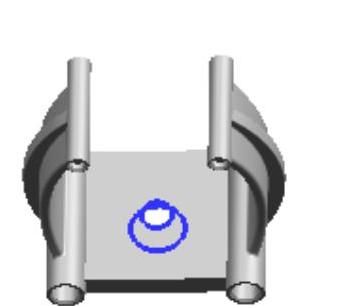
图4.30.29 回转特征1
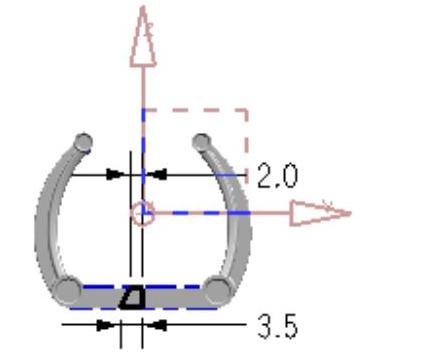
图4.30.30 截面草图
Step21.创建图4.30.31所示的边倒圆特征5。
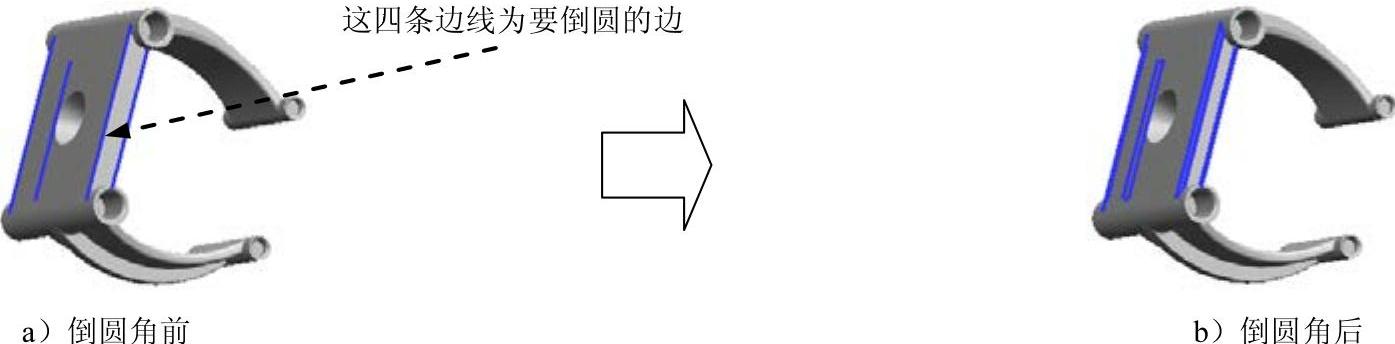
图4.30.31 边倒圆特征5
(1)选择命令。选择下拉菜单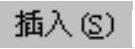
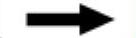

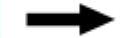
 命令(或单击
命令(或单击 按钮),系统弹出“边倒圆”对话框。
按钮),系统弹出“边倒圆”对话框。
(2)在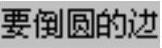 区域中单击
区域中单击 按钮,选择图4.30.31a所示的四条边为要倒圆的边,圆角半径值为0.5。
按钮,选择图4.30.31a所示的四条边为要倒圆的边,圆角半径值为0.5。
(3)单击“边倒圆”对话框中的 按钮,完成边倒圆特征5的创建。
按钮,完成边倒圆特征5的创建。
Step22.创建边倒圆特征6。选取图4.30.32a所示的的边链为要倒圆的边。详细步骤请参见Step21。圆角半径值为0.5。
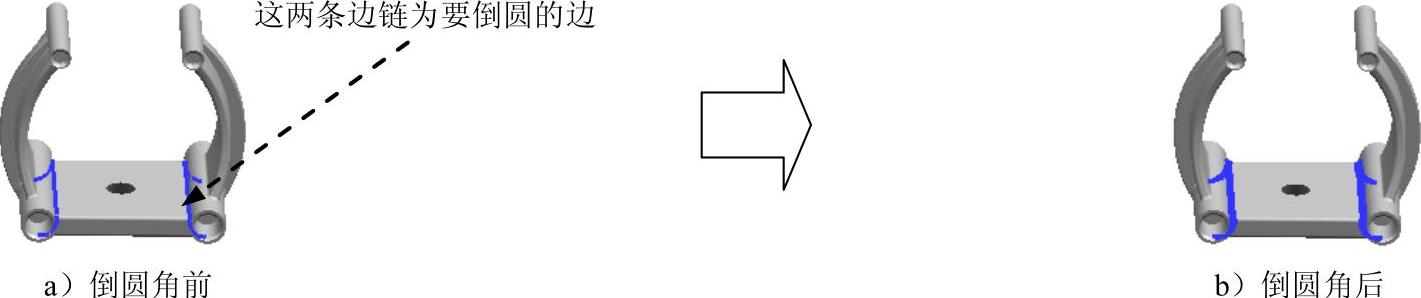
图4.30.32 边倒圆特征6
Step23.保存零件模型。选择下拉菜单
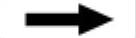
 命令,即可保存零件模型。
命令,即可保存零件模型。
